Псковской области 2021
В педсовете в режиме видеоконференции могут принять участие все желающие.
Докладчики должны пройти процедуру регистрации для участия в секциях, запланированных не позднее 12.00 23.08.2021.
Остальные участники могут регистрироваться в любое время до завершения мероприятия.
Координаторы секций должны обеспечить информирование докладчиков о необходимости своевременной регистрации.
Для участия в онлайн трансляции необходимы:
- Персональный компьютер или ноутбук;
- Браузер Google Chrome или Firefox (последние версии);
· Динамики (наушники);
· Веб-камера (микрофон) – для докладчиков;
- Скорость подключения к Интернету должна быть, по крайней мере, 1 Мбит/с на передачу данных и 1 Мбит/с на прием.
Таблица 1. Сведения о секциях заседаний и ссылках для подключения к трансляции
| Секция | Дата и время проведения | Ссылка на секцию |
| Педсовет-2021. Секция 3. «Ребенок в кризисной ситуации: выявление и предупреждение», иные вопросы» | 26.08.2021 г. 14.00-15.00 | https://elesson.pskovedu.ru/index/auth/vvT9rge8Qh |
| Педсовет-2021. Секция 4. «Совершенствование воспитательной деятельности в образовательных учреждениях: подходы и технологии» | 25.08.2021 г. 14.00 -16.00 | https://elesson.pskovedu.ru/index/auth/TB0tDY12W8 |
| Педсовет-2021. Секция 5. «Управление качеством образования: проблемы, подходы, перспективы» | 25.08.2021 г. 13.00-14.45 | https://elesson.pskovedu.ru/index/auth/Z3vThhEPvG |
| Педсовет-2021. Секция 6. «Новый ФГОС начального и основного образования» | 26.08.2021 г. 14.00-16.00 | https://elesson.pskovedu.ru/index/auth/x1qM4aLSBM |
| Педсовет-2021. Секция 7. «Функциональная грамотность как необходимая составляющая современного образования» | 26.08.2021 г. 10.00-12.00 | https://elesson.pskovedu.ru/index/auth/0YRs0b7y7U |
| Педсовет-2021. Секция 8. «Актуальные вопросы развития системы дополнительного образования детей» | 25.08.2021 г. 14.00-16.40 | https://elesson.pskovedu.ru/index/auth/ZDgFr3Cb0U |
| Педсовет-2021. Секция 9. «Актуальные вопросы развития дошкольного образования» | 26.08.2021 г. 14.00 - 16.00 | https://elesson.pskovedu.ru/index/auth/oY2hMqcA6g |
| Педсовет-2021. Секция 10. «Анализ правоприменительной практики контрольно-надзорной деятельности Комитета по образованию Псковской области за 1 полугодие 2021 года» | 26.08.2021 г 11.00-13.00 | https://elesson.pskovedu.ru/index/auth/1h46woAKzq |
| Педсовет-2021. Секция 11. «Цифровая трансформация системы образования Псковской области» | 26.08.2021 г. 11.00-14.50 | https://elesson.pskovedu.ru/index/auth/8gFD1d8HvM |
Для участия в работе секции пройдите предварительную регистрацию, выполнив следующие действия:
1. Перейдите по ссылке указанной в столбце «Ссылка на трансляцию» у интересующей вас секции (Рисунок 1);
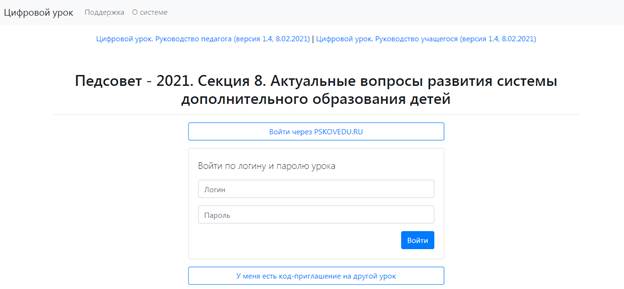
Рисунок 1. Начало регистрации на секцию
2. Нажмите на кнопку «Войти через PSKOVEDU.RU». На экране откроется форма для выбора способа авторизации пользователей (Рисунок 2);
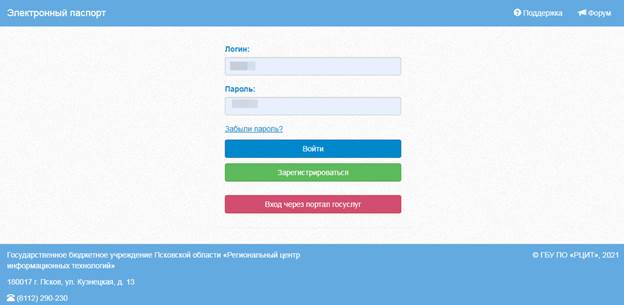
Рисунок 2. Выбор формы авторизации
3. Выберите способ авторизации:
3.1. Если у Вас есть подтвержденная учетная запись портала Госуслуг, нажмите на кнопку «Вход через портал госуслуг» и выполните следующие действия (Рисунок 3):
· Введите логин — номер мобильного телефона, адрес электронной почты, СНИЛС;
· Введите пароль, который был придуман при регистрации;
· Нажмите на кнопку «Войти».
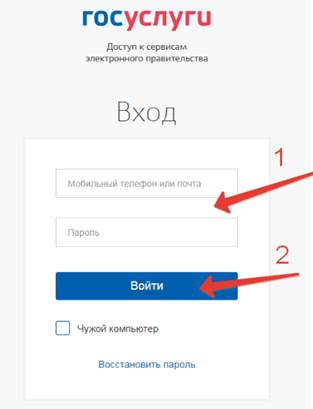
Рисунок 3. Авторизация на портале Госуслуг
3.2. Если вы зарегистрированы в подсистеме «Электронный паспорт» (имеете учетную запись на pskovedu.ru) выполните следующие действия (Рисунок 2):
· Введите СНИЛС в поле «Логин»;
· Введите пароль, который был придуман при регистрации;
· Нажмите на кнопку «Войти».
3.3. Если у Вас нет подтвержденной регистрации на ЕПГУ, вы можете зарегистрироваться прямо сейчас. Для того чтобы перейти к работе с формой регистрации, нажмите кнопку «Зарегистрироваться» (см. п.2) и заполните электронную форму (Рисунок 4).
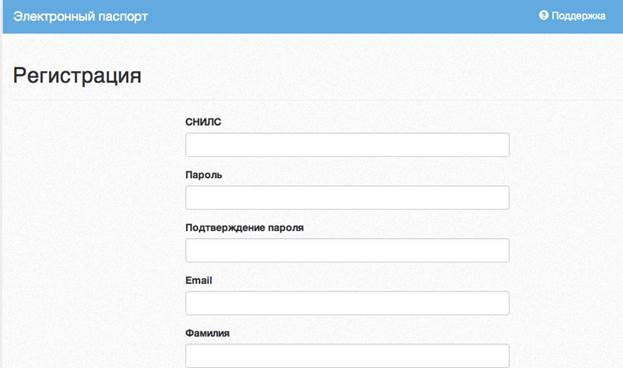
Рисунок 4. Регистрация в Системе
Порядок заполнения формы:
· В поле СНИЛС – ввести личный СНИЛС (Страховой Номер Индивидуального Лицевого Счета). Этот номер указан на карточке Страхового свидетельства обязательного пенсионного страхования. Образец карточки ниже (Рисунок 5). Цифры СНИЛС на рисунке ниже скрыты знаками «Х».

Рисунок 5. Образец СНИЛС
Обратите внимание! При регистрации СНИЛС следует указывать в формате ХХХ-ХХХ-ХХХ ХХ
Сначала идут 3 трехзначные числа, разделенные знаками тире.
Затем пробел и двузначное число (см выше).
Примечание: если на Вашей карточке перед двумя последними цифрами стоит тире, то при регистрации и дальнейшей работе с Системой следует вместо тире указать пробел.
· В поля Пароль и Подтверждение пароля ввести произвольный личный пароль, который будет затем использоваться для доступа к системе.
· E-mail – адрес электронного ящика. Необходим для активации учетной записи.
Примечание: для каждого регистрирующегося пользователя должен быть свой уникальный адрес электронной почты!
· Заполнить поля Фамилия, Имя, Отчество.
· Принять условия пользовательского соглашения
· Нажать кнопку «Зарегистрироваться».
Сразу после заполнения формы регистрации на электронный ящик, указанный в форме, высылается письмо со ссылкой активации учетной записи. Следует открыть письмо и перейти по полученной ссылке.
Активированная таким образом учетная запись позволяет получить доступ в Систему.
Примечание: если Вам на почту не пришло письмо-подтверждение, то либо Вы при регистрации указали неправильно адрес электронной почты, либо на данную почту уже кто-то был зарегистрирован. Если в течение суток регистрация не будет подтверждена, то регистрацию можно будет пройти заново.
4. После успешной авторизации введите фамилию, имя, отчество и нажмите кнопку «Записаться» (Рисунок 4).
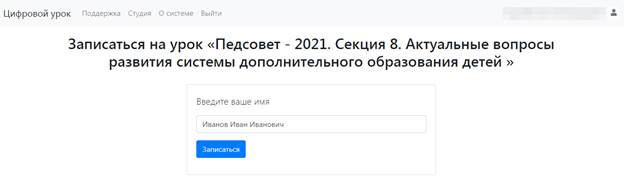 Рисунок 6. Ввод ФИО
Рисунок 6. Ввод ФИО
5. Вы попадаете в выбранную секцию (Рисунок 7).
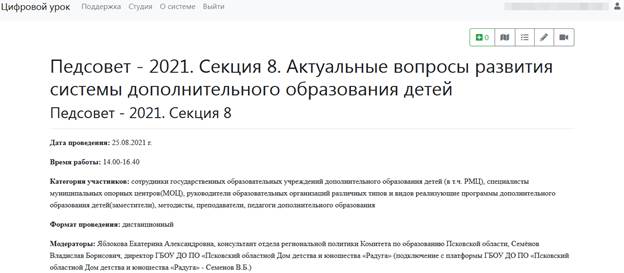
Рисунок 7. Страница секции
6. Для доступа к трансляции слушателям необходимо во время проведения секции или во время тестирования связи войти в систему и нажать «Перейти к конференции» ().
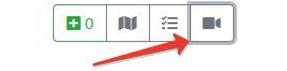
Рисунок 8. Перейти к конференции
Важно! Вход докладчиков осуществляется по специальной ссылке в ходе тестирования связи и при проведении секций онлайн, которая находится в самом низу страницы (пролистайте!). (Рисунок 9).

Рисунок 9. Ссылка для участия с докладом
При входе в комнату надо отказаться от скачивания приложения и осуществить вход с использованием браузера.
ЧАТ в «Цифровом уроке»
В систему «Цифровой урок» теперь встроен чат (Рисунок 10), доступный на страничке каждой секции.
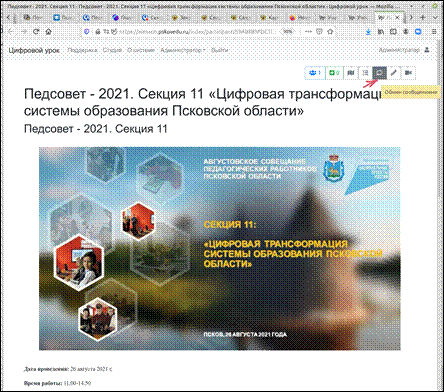
Рисунок 10. Вызов чата
Открывая видеотрансляцию (конференцию) в одном окне браузера на компьютере (ноутбуке), участник (докладчик) одновременно может работать с чатом в другом окне — см. Рисунок 11.
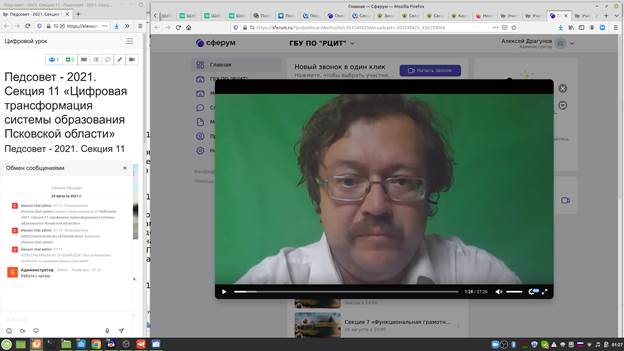
Рисунок 11. Одновременная работа с трансляцией и чатом
Кроме того, удобно войти в цифровой урок со смартфона и использовать «Чат» там. Обращаем внимание, что для видеотрансляций и организации работы докладчиков используется сервис «Сферум», который пока работает только на персональном компьютере (ноутбуке) в браузерах FF и Google Chrome. При работе с мобильного телефона сообщения отправляются кнопкой на виртуальной клавиатуре (Рисунок 12).
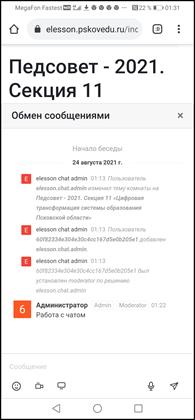 | 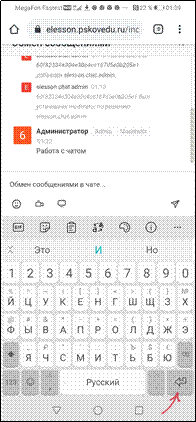 | ||
Рисунок 12. Работа с чатом на смартфоне